Notes
L’accès à cette page nécessite une autorisation. Vous pouvez essayer de vous connecter ou de modifier des répertoires.
L’accès à cette page nécessite une autorisation. Vous pouvez essayer de modifier des répertoires.
Moniteur réseau Microsoft 3.4 (archive) permet aux utilisateurs d’analyser, de filtrer et d’afficher un fichier ETL (au moyen de Windows Vista ou une version ultérieure).
Les fichiers ETL corrélés regroupent les événements pertinents. L’illustration ci-dessous montre un fichier corrélé ouvert dans le Moniteur réseau, avec la conversation activée.

Les événements corrélés sont regroupés par activité dans le volet gauche. Vous pouvez sélectionner un événement dans le volet Résumé du cadre, puis cliquer avec le bouton droit pour sélectionner la conversation au niveau de l’événement réseau. Cela affiche une activité associée dans le volet gauche.
La sélection d’une activité particulière dans le volet gauche et son développement affiche la liste des fournisseurs pour les événements corrélés.
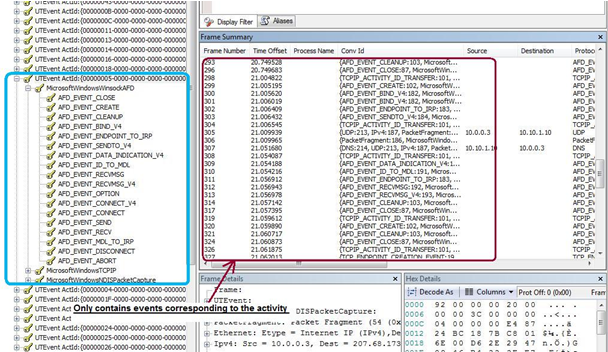
La sélection d’un fournisseur spécifique dans le volet gauche entraîne l’affichage, dans le volet Résumé du cadre, d’une liste d’événements spécifiques à ce fournisseur et à cette activité.

Les filtres peuvent être appliqués dans le Moniteur réseau pour faciliter l’affichage et la recherche des événements ou paquets appropriés. Par exemple, vous pouvez appliquer un filtre aux événements d’erreur sélectionnés (par exemple, UTEvent.Header.Descriptor.Level == 2) afin de les afficher dans une certaine couleur.

Les filtres peuvent également être appliqués pour marquer les différents fournisseurs dans différentes couleurs, afin d’afficher plus facilement les résultats.

Pour appliquer un filtre, cliquez sur ColorFilters dans le menu Filtres.
Le tableau suivant présente quelques exemples de filtres utiles.
| Filter | Description |
|---|---|
| UTEvent.Header.Descriptor.Level == 2 | Filtre uniquement les événements d’erreur. |
| UTEvent.Header.Descriptor.Level == 3 | Filtre uniquement les événements d’avertissement. |
| UTEvent.Header.Descriptor.Id == 2001 | Filtre uniquement les événements avec l’ID d’événement 2001. |
| WLAN_MicrosoftWindowsWLANAutoConfig | Filtre uniquement les événements du service WLAN. |
| N802_MicrosoftWindowsNWiFi | Filtre uniquement les événements du pilote Wi-Fi natif. |
| WLAN_MicrosoftWindowsWLANAutoConfig AND UTEvent.Header.Descriptor.Id == 2001 | Filtre uniquement les événements avec l’ID d’événement 2001 émis par le service WLAN. |